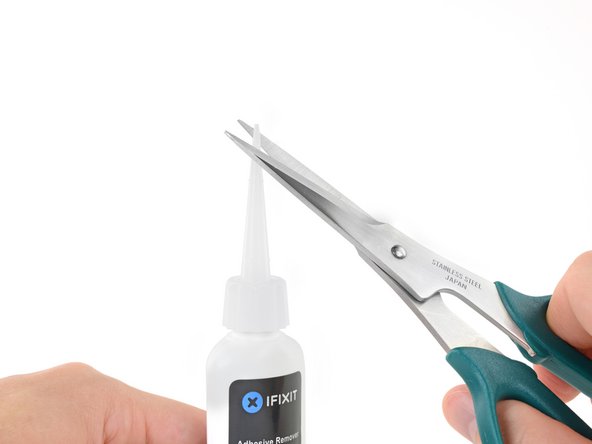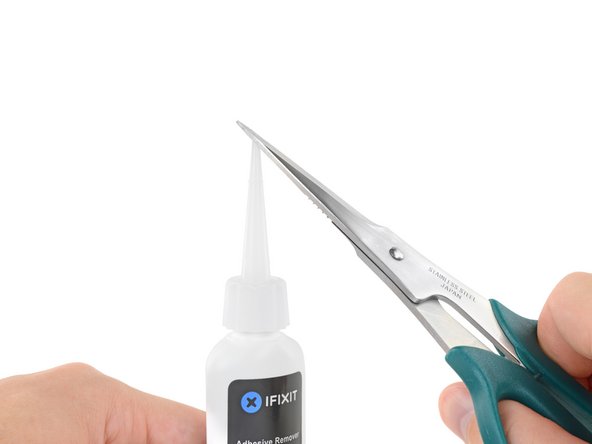Introduzione
Usa questa guida per rimuovere in sicurezza la batteria incollata del tuo MacBook Pro. Un compito che si svolge meglio con l'aiuto di un kit da sostituzione batteria iFixit; il prodotto anti adesivo nel tuo kit scioglierà l'adesivo che fissa la batteria, permettendoti di rimuoverla facilmente. In alternativa, puoi usare un iOpener per applicare una modesta quantità di calore per ammorbidire l'adesivo prima di provare a staccare la batteria.
"Apple ha avviato un programma di ritiro e sostituzione della batteria per questo modello" da giugno 2019 - quindi, prima di sostituire autonomamente la batteria, puoi controllare se il tuo modello è idoneo per la sostituzione gratuita da Apple.
Il prodotto anti adesivo iFixit è altamente infiammabile. Questa procedura va eseguita in un'area ben ventilata. Non fumare e non lavorare vicino a una fiamma libera durante la procedura.
Per la tua sicurezza, scarica la batteria del tuo MacBook Pro prima di iniziare questa procedura.. Una batteria al litio-ioni carica può creare un incendio pericoloso e incontrollabile se viene forata accidentalmente. Se la tua batteria è gonfia, prendi adeguate precauzioni.
Nota: il solvente usato per sciogliere l'adesivo della batteria può danneggiare alcuni tipi di plastica, come le coperture e gli altoparlanti del MacBook Pro. Questa guida ti spiega come rimuovere gli altoparlanti prima di lavorare sulla batteria.
Se stai usando il vecchio tipo di solvente anti-colla iFixit con siringa e bottiglia separata (non più in vendita), clicca qui per passare a un set di istruzioni lievemente diverso.
Cosa ti serve
-
-
Rimuovi le seguenti viti pentalobe P5 che tengono unita la parte inferiore del case al resto del MacBook Pro:
-
Otto da 3,1 mm
-
Due da 2,3 mm
-
-
-
Usa uno spudger o delle pinzette per staccare i tre connettori dei cavi dell'antenna AirPort dalle loro sedi sulla scheda AirPort e ripiegali da un lato in modo che non diano fastidio.
-
-
-
Rimuovi le due viti Torx T5 da 2,2 mm che fissano la copertura del connettore del cavo della scheda I/O.
-
-
-
Usa un cacciavite Torx T5 per rimuovere le seguenti tre viti che fissano la ventola di destra alla scheda logica:
-
Una vite da 5,0 mm con una parte cilindrica lunga 2,0 mm
-
Una vite da 4,0 mm a testa larga
-
Una vite da 4,4 mm
-
-
-
Stacca la copertura in gomma di sinistra dalla ventola e richiedere in modo che non dia fastidio.
-
-
-
-
Rimuovi le due viti Torx T5 da 2,2 mm che fissano la copertura del connettore del cavo del touchpad sulla scheda logica.
-
Rimuovi la copertura.
-
-
-
Rimuovi le seguenti sei viti che fissano il gruppo della scheda logica al case superiore.
-
Una vite Torx T5 da 3,8 mm
-
Due viti Torx T5 da 5,7 mm
-
Una vite Torx T5 da 5,6 mm (color argento e con una testa più alta rispetto alle altre)
-
Una vite Torx T5 da 2,6 mm
-
Una vite Torx T5 da 3,2 mm
-
-
-
I passi seguenti illustrano in dettaglio la disconnessione di questi sei connettori. Accertati di leggere ogni passo, perché questi connettori sono di tipi diversi e si staccano in modo differente tra loro.
-
Cavo microfono
-
Cavo altoparlante sinistro
-
Cavo dati tastiera
-
Cavo altoparlante destro
-
Cavo retroilluminazione tastiera
-
In fase di riassemblaggio, assicurati di aver ricollegato tutti questi connettori e che siano completamente in posizione nelle loro sedi.
-
-
-
Rimuovi le seguenti viti che fissano l'altoparlante sinistro al case superiore:
-
Una vite Torx T5 da 2,7 mm
-
Una vite Torx T5 da 6,9 mm (con una spalla da 4,5 mm)
-
Una vite Torx T5 da 5,6 mm
-
-
-
Rimuovi le seguenti viti che fissano l'altoparlante destro al case superiore:
-
Una vite Torx T5 da 2,7 mm
-
Una vite Torx T5 da 6,9 mm (con bordo da 4,5 mm)
-
Una vite Torx T5 da 5,6 mm
-
-
-
Stacca il nastro adesivo che copre il connettore a nastro del trackpad, vicino al bordo anteriore del MacBook Pro.
-
-
-
Ora che il tuo MacBook Pro è stato preparato per l'intervento, è ora di preparare anche te.
-
Indossa occhiali protettivi quando maneggi e applichi l'antiadesivo (gli occhiali protettivi sono inclusi nel tuo kit).
-
Non indossare lenti a contatto senza gli occhiali protettivi.
-
Anche i guanti protettivi sono inclusi nel tuo kit. Se ti preoccupa un'eventuale irritazione alla pelle, mettiti subito i guanti.
-
-
-
Fai scorrere l'angolo di una scheda di plastica sotto il bordo esterno della cella della batteria.
-
Fai scorrere la scheda ancora più sotto la cella della batteria per separarla dall'adesivo che la fissa al case superiore del MacBook Pro.
-
-
-
Fai scorrere l'angolo di una scheda di plastica sotto la seconda cella della batteria.
-
Spingi la scheda sotto la seconda cella della batteria e falla scorrere da un lato all'altro per separare l'adesivo sottostante.
-
Lascia la scheda di plastica sotto entrambe le celle della batteria (o ripiegale all'esterno) per evitare che possano incollarsi di nuovo mentre procedi con il passo successivo.
-
-
-
Ripeti la procedura descritta nei passi precedenti per separare le due celle della batteria di questo lato:
-
Applica l'antiadesivo lungo il bordo superiore della cella della batteria esterna più a sinistra e attendi 2-3 minuti per lasciarlo penetrare.
-
Infila l'angolo di una scheda di plastica sotto la cella della batteria e falla scorrere sotto l'intera cella per separarla.
-
Fai la stessa cosa con la cella adiacente.
-
Lascia in posizione la scheda di plastica o ripiega all'esterno le celle per evitare che possano incollarsi di nuovo nel corso dei passi successivi.
-
-
-
Fai scorrere l'angolo di una scheda di plastica tra le due celle centrali e sotto il bordo superiore della batteria centrale di destra.
-
Fai scorrere ancora più in profondità la scheda sotto la cella per tagliare l'adesivo che la tiene in posizione.
-
Non cercare già ora di separare completamente questa cella. Lascia la scheda di plastica in posizione per evitare che la cella possa incollarsi di nuovo.
-
-
-
Fai scorrere l'angolo di una scheda di plastica sotto il bordo superiore dell'ultima cella.
-
Spingi la scheda ancora di più sotto la cella della batteria per tagliare l'adesivo che la tiene in posizione.
-
Non cercare già ora di rimuovere completamente la cella della batteria. Lascia in posizione la scheda di plastica per evitare che la cella possa incollarsi nuovo.
-
-
-
Ripeti la procedura usata per la batteria centrale di destra per ultimare la separazione dell'adesivo sulla cella centrale di sinistra.
-
Spingi l'angolo di una scheda di plastica oltre il telaio in plastica della batteria e sotto il bordo ancora attaccato della cella rimasta.
-
Fai scorrere la tua scheda sotto tutta la cella e lasciala in posizione per evitare che la cella stessa possa incollarsi di nuovo.
-
-
-
Solleva e rimuovi la batteria.
-
Con un po' di fortuna, dovresti riuscire a tirar via tutte le strisce adesive usando semplicemente le dita.
-
In caso contrario, bagna ogni striscia di adesivo con un po' di antiadesivo per 2-3 minuti e poi grattala via con uno strumento di plastica. Può essere richiesto abbastanza lavoro, quindi cerca di avere pazienza.
-
Elimina ogni traccia dell'adesivo rimanente e lascia asciugare all'aria il tuo MacBook Pro per qualche minuto.
-
Calibra la nuova batteria appena installata: carica al 100% e tieni in carica almeno altre 2 ore. Stacca il cavo e usa il laptop per farlo scaricare. All'avviso di batteria in esaurimento, salva il lavoro corrente e tieni acceso il MacBook finché non si iberna perché scarico. Aspetta almeno altre 5 ore, poi carica senza interruzioni fino al 100%.
-
Per rimontare il tuo dispositivo, segui queste istruzioni in ordine inverso.
Per rimontare il tuo dispositivo, segui queste istruzioni in ordine inverso.
Annulla: non ho completato questa guida.
Altre 568 persone hanno completato questa guida.
Un ringraziamento speciale a questi traduttori:
100%
Questi traduttori ci stanno aiutando ad aggiustare il mondo! Vuoi partecipare?
Inizia a tradurre ›
219 Commenti
Do I need to remove all these things just to replace the battery or can I just remove the connectors above the battery than the battery?
I just went through this process yesterday, and today wondered why I needed to take all that crap out, because I don’t remember anything blocking the battery removal, that would require removing the speakers, logic board, etc. I think it’s because of the acetone adhesive solvent. It’s powerful stuff that can easily damage the system. Maybe, if you are able to get the battery out without the solvent, you can skip all the other stuff. I will say, however, that in my system, it seemed like the adhesive is real solid. It felt like I was pressing the card up against aluminum studs in the frame, until the solvent loosened it up. If you try to remove the battery without the solvent, be very careful not to use excessive force and warp your frame.
See the post I just added, it seems that this is all to be able to remove one of the speaker cables, which I don’t think in necessary. I really don’t like messing with delicate connectors and ribbon cables that I don’t have to.
I have done this job before. I remember that it was easy - did it on the kitchen bar.
In hindsight, I didn't have to take out all the crap. I must have used a different guide. Son of a gun, wasted time. I easily got the battery out without "adhesive remover". Hilarious if "adhesive remover" is acetone, a chemical availabe just about anywhere. Note to self, iFixit needs to be second opinioned. I think this guide is written to make it seem like you need a lot of special tools to do this job. Not true - just a few drivers, usually provided with any battery.
I thought this too and didn't wanna do all that work with the solvent. All I removed was the battery connector and the trackpad cable before attempting to remove the battery. The adhesive Apple uses is bewilderingly strong. I thought I could pry it off with a strong paperclip and a screwdriver but it bent both. I ended up using the backend of a hammer and that worked surprisingly well. But it was super janky and I ended up puncturing the battery outer plastic. It didn't catch fire or anything but you can definitly smell the battery juices or whatever so i opened up my window. If you somewhat know what you're doing and accept the risk of setting fire to your house you can get away with not using solvent but I highly recommend doing so as the battery I ended up pulling out of my MacBook is all mangled. And if you use the solvent you have to take everything out. Apple will be Apple.